在日常使用电脑的过程中,我们难免会遇到系统崩溃、病毒攻击或硬盘损坏等问题,这些情况都可能导致我们重要的数据丢失。为了保护数据的安全,备份系统变得非常重要。本文将详细介绍如何使用U盘来安装和备份系统,以确保您的数据得到有效的保护。

准备工作
1.选择合适的U盘:选购具有足够存储空间的U盘(建议容量大于16GB)。
2.下载系统备份软件:选择并下载适合您的操作系统的备份软件。
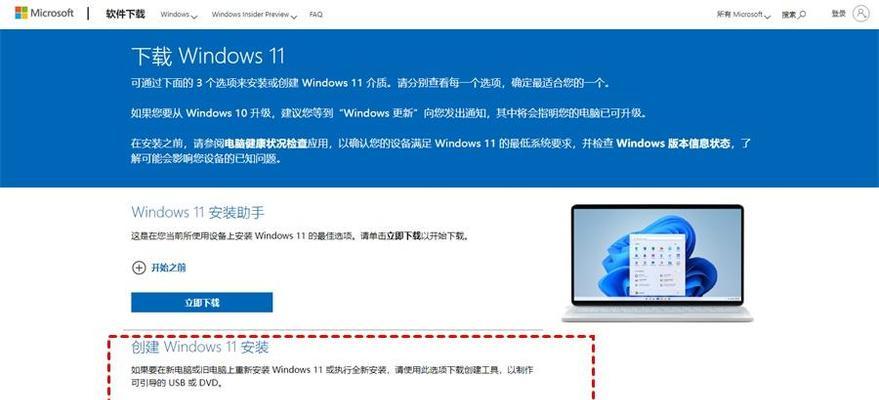
3.获取系统安装文件:下载并存储您想要备份的操作系统的安装文件。
制作可启动U盘
1.插入U盘:将准备好的U盘插入电脑的USB接口。
2.格式化U盘:打开“我的电脑”,右键点击U盘,选择“格式化”选项,确保文件系统为NTFS,并勾选“快速格式化”。

3.安装启动制作工具:下载并安装U盘启动制作工具,如Rufus或WinToUSB等。
4.选择系统安装文件:在U盘启动制作工具中选择系统安装文件的路径,并设置U盘为启动磁盘。
5.开始制作:点击“开始”按钮,等待制作过程完成。
备份系统
1.重启电脑:将制作好的可启动U盘插入需要备份系统的电脑,并重启电脑。
2.进入BIOS设置:开机时按照提示进入电脑的BIOS设置界面。
3.设置启动顺序:在BIOS设置界面中找到“启动顺序”选项,并将U盘调整为第一启动设备。
4.保存并退出:保存设置后,退出BIOS设置界面,电脑将自动重启。
5.开始备份:根据U盘启动界面上的提示,选择系统备份软件,并按照软件的指引进行备份操作。
6.等待备份完成:备份过程中,耐心等待备份完成,并确保数据完整性。
恢复系统
1.准备恢复U盘:制作一个可启动的U盘,其中包含了您之前备份好的系统文件和备份软件。
2.重启电脑:将制作好的恢复U盘插入需要恢复系统的电脑,并重启电脑。
3.进入BIOS设置:开机时按照提示进入电脑的BIOS设置界面。
4.设置启动顺序:在BIOS设置界面中找到“启动顺序”选项,并将U盘调整为第一启动设备。
5.保存并退出:保存设置后,退出BIOS设置界面,电脑将自动重启。
6.开始恢复:根据U盘启动界面上的提示,选择之前备份的系统文件,并按照软件的指引进行系统恢复操作。
7.等待恢复完成:耐心等待恢复过程完成,并确保数据完整性。
通过使用U盘来安装和备份系统,我们可以轻松、快速地保护我们的数据免受损失。只要按照本文提供的步骤进行操作,您就可以安心地使用电脑,不再担心数据丢失的问题了。记得定期备份系统以及更新备份文件,以便在需要时能够及时恢复系统。希望本文对您有所帮助,祝您备份和恢复无忧!





